
Розробники програмного забезпечення часто дискутують, чи варто використовувати монолітні архітектури чи мікросервіси. Вибір правильних архітектурних патернів є вирішальним для створення масштабованих, підтримуваних і ефективних програмних систем. Мікросервіси є кращими для масштабованих еволюційних застосунків, але багато розробників вважають монолітні структури легшими для початкового створення. Правильний вибір залежить від ваших оперативних потреб, навичок вашої команди та ваших цілей для майбутнього успіху.
Ми розглянемо ключові відмінності між монолітами та мікросервісами, щоб допомогти вам зрозуміти їхні переваги та недоліки. Ми визначимо, коли монолітні структури є найбільш ефективними, а коли мікросервіси надають кращі переваги. Ця стаття також пропонує практичні рекомендації щодо міграції та приклади запуску проектів, щоб допомогти вам вибрати правильну структуру розробки для ваших проектних потреб.
Завдяки нашому досвіду ми здійснили міграцію численних бізнесів до масштабованих рішень на основі мікросервісів, які постійно покращують якість продуктивності та можливості підтримки. Експертиза Stfalcon у розробці програмного забезпечення на замовлення допомагає організаціям ухвалювати рішення щодо нових запусків проектів або перехідних виборів.
Переваги та недоліки монолітної архітектури
Традиційна розробка програмного забезпечення слідує монолітному підходу, об'єднуючи всі компоненти в один єдиний застосунок. Проекти з визначеними вимогами до обсягу, невеликим охопленням користувачів і обмеженими ресурсами вважають монолітну модель особливо вигідною. Багато компаній обирають монолітну архітектуру замість мікросервісів, оскільки вона забезпечує швидке впровадження та мінімальну складність для їхніх проектів. Давайте проаналізуємо переваги та недоліки монолітів.
Переваги монолітної архітектури
- Простота в розробці. Дотримуючись монолітного підходу до розробки, організації створюють єдині застосунки, які стають простішими для побудови та зрозумілішими для оцінки та випуску в продукцію. Розробники можуть працювати з єдиною кодовою базою, що мінімізує початкову складність розробки.
- Легше налагодження та тестування. Тестування та налагодження стають простими, оскільки всі компоненти застосунку є частиною одного застосунку. Єдине середовище виконання надає розробникам доступ до відстеження проблем, а також дозволяє обійти питання щодо комунікації між сервісами.
- Ефективність продуктивності. Коли застосунки працюють як єдине ціле, їм не потрібно здійснювати мережеві виклики між різними сервісами. Це допомагає їм працювати краще, усуваючи затримки, викликані мережевою комунікацією. Передача даних в межах одного процесу є швидшою, ніж використання традиційних методів, таких як HTTP або черги для надсилання повідомлень між різними сервісами.
- Спрощене впровадження. Упаковка активів для впровадження в один пакет полегшує управління. Це спрощує оновлення та розгортання, оскільки немає потреби координувати сервіси.
- Краща ефективність використання ресурсів. Монолітні застосунки оптимізують ефективність використання пам'яті та зменшують накладні витрати на обробку, усуваючи витрати на управління сервісами, оскільки всі компоненти працюють в одному виконавчому процесі.
Недоліки монолітних систем
- Обмеження масштабованості. Масштабованість монолітних систем має обмеження, оскільки різні частини програми управляють різними рівнями операційного навантаження. У моделі запрошення лише для обраних менша кількість соціальних взаємодій зменшує потребу в сповіщеннях, що робить альтернативні компоненти сервісу менш корисними. При масштабуванні монолітних систем всі ресурси програми повинні розширюватися разом, незалежно від їх індивідуальних потреб.
- Вузькі місця при розгортанні. Одна централізована кодова база змушує організації виконувати повне повторне розгортання програми щоразу, коли вносяться зміни. Безперервне розгортання стає більш складним, коли ризики доступності зростають через тривалі простої програми.
- Залежність від технологій. Ексклюзивна технологічна структура програми призводить до значних перешкод щодо впровадження нових кодових фреймворків або API в окремих секціях системи. Коли PHP-орієнтована монолітна програма впроваджує Python для свого нового AI-орієнтованого рекомендательного механізму, системі потрібні значні структурні модифікації перед успішною інтеграцією.
- Довший час складання та запуску. Час складання разом із тривалістю послідовності запуску значно подовжується в міру збільшення масштабу монолітних застосунків. Великі програми мають подовжені часи компіляції, крім тривалих часів запуску. Це знижує продуктивність на всіх етапах розробки та після розгортання.
- Складне обслуговування та оновлення. Великі монолітні системи стикаються зі складними викликами в обслуговуванні поряд із дорогими оновленнями, оскільки їх кодова база розширюється. Коли кілька робочих команд займаються різними функціями програми, їм потрібно тісно співпрацювати для впровадження змін, що створює підвищений ризик непередбачуваних наслідків.
- Обмежена ізоляція помилок. Одна окрема помилка в монолітній програмі призведе до зупинки всієї системи. Одна проблема, що стосується функції обміну повідомленнями приватної соціальної мережі, може спричинити повну зупинку в усій її мережі.
Переваги та недоліки архітектури мікросервісів
Архітектура мікросервісів забезпечує сумісність і масштабованість, розділяючи програми на окремі незалежно розгортаються сервіси. Цей підхід надає користувачам кращу масштабованість, ізоляцію помилок і технологічну гнучкість. Однак він також створює ускладнення через підвищену складність, що призводить до більших операційних витрат і ускладнює процеси налагодження. Але які більш детальні переваги та недоліки мікросервісів? Ми готові вам розповісти.
Переваги мікросервісів
- Масштабованість. Окремі компоненти в архітектурі мікросервісів можуть автономно розширюватися або скорочуватися від інших елементів. Високоефективне використання ресурсів досягається, коли функції обміну повідомленнями отримують великий трафік, оскільки ви можете налаштувати їхню ємність незалежно від інших сервісів.
- Ізоляція відмов. Кожна функція мікросервісу масштабується незалежно в екосистемі, оскільки не покладається на інші компоненти для забезпечення своєї функціональності. Це контрастує з монолітними системами, оскільки одна несправна частина може призвести до зупинки всього додатку. Коли один сервіс виходить з ладу, решта програми працює безперебійно та без перерв.
- Гнучкість технологій. Однією з переваг мікросервісів є те, що команди можуть вибирати альтернативні технології на основі функціональних потреб для впровадження оптимальних рішень. Рекомендаційний двигун, створений за допомогою Python, існує незалежно від основної інфраструктури додатку на Node.js.
- Швидше розробка та розгортання. Кожен мікросервіс працює незалежно від інших сервісів, що дозволяє проводити окремі розробницькі активності для кожного сервісу. Системи з функціями безперервного розгортання дозволяють командам розгортати окремі оновлення по всьому додатку без необхідності проводити повне повторне розгортання програми.
- Краща автономія команди. Мікросервіси дозволяють окремим командам розробників взяти на себе відповідальність за свої сервіси. Це покращує продуктивність і зменшує залежності між командами. Складні проекти розробки, які вимагають великих команд, значно виграють від такого підходу.
Недоліки мікросервісів
- Збільшена складність. Проблеми залежності виникають разом з труднощами управління та складностями операцій, які створюють мікросервіси. Команди стикаються з проблемами, намагаючись підтримувати правильні зв'язки між різними сервісами та зберігати постійний потік даних.
- Вищі експлуатаційні витрати. При розгортанні кількох сервісів експлуатаційні витрати зростають. Ці сервіси потребують кращої інфраструктурної підтримки, а також більшого моніторингу та обслуговування. Кожен мікросервіс вимагає своїх власних систем даних, налаштувань розгортання та специфічних заходів безпеки, що підвищує витрати.
- Навантаження на мережу. Додатки, які використовують мікросервіси для обміну даними, повинні спілкуватися через мережу. Це може призвести до затримок і можливих збоїв у мережі. Оптимізація комунікації між сервісами залишається одним із основних елементів для підтримки продуктивності.
- Виклики управління даними. Ця програмна архітектура, яка використовує одну базу даних, створює труднощі, оскільки мікросервіси потребують розподілених методів для управління даними. Підтримка узгодженості даних та транзакційних операцій між сервісами є серйозним викликом для системних адміністраторів.
- Складність налагодження та тестування. Процес усунення неполадок розподілених систем виявляється більш складним, ніж стандартні монолітні програми. Збір журналів вимагає витягання даних з кількох сервісів, що ускладнює виявлення проблем.
Як обрати правильну архітектуру для вашого бізнесу?
Вибір між монолітною та мікросервісною архітектурою є критично важливим для визначення продуктивності вашого проєкту. Дизайн архітектури повинен відповідати вашій бізнес-логіці, а також узгоджуватися з термінами проєкту, доступними фінансами та прогнозованим організаційним зростанням у кількох періодах. Ось кілька ключових факторів, які слід врахувати при виборі між мікросервісами та монолітною архітектурою:
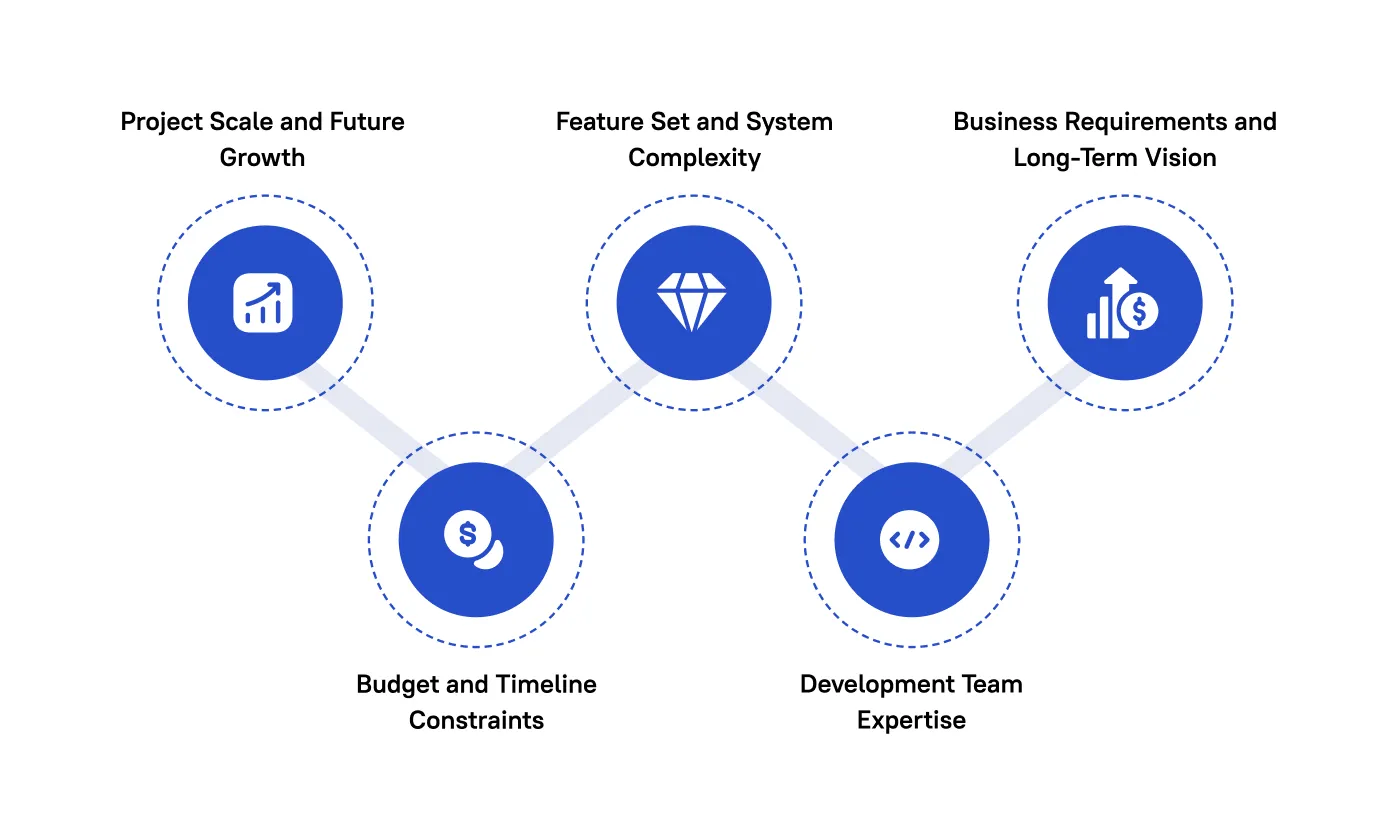
1. Масштаб проєкту та майбутнє зростання
Перше питання: який масштаб вашого проєкту і яку траєкторію розвитку він має?
Монолітна архітектура є відповідним рішенням, коли ви плануєте створення приватної соціальної мережі для менш ніж 1000 користувачів. Маленькі застосунки найбільше виграють від швидкого впровадження з монолітними системами, оскільки ці системи забезпечують легше обслуговування та розгортання.
Плануєте запуск цифрового продукту?
Розробляємо стабільні та масштабовані веб- і мобільні застосунки для бізнесу.
Аліна
Клієнт-менеджер

Існує більше переваг та недоліків мікросервісів для випадків, що вимагають значного потенціалу зростання, складної функціональності та постійних потреб у масштабуванні. Використання кількох масштабованих модулів мікросервісів дозволяє різним секціям застосунку обробляти потік трафіку незалежно, що дозволяє вам стати більш адаптивними та розширити функціональність у майбутньому.
2. Обмеження бюджету та термінів
Недостатність фінансових ресурсів та часу вимагає ретельного аналізу абсолютної необхідності розширених функцій мікросервісної архітектури.
Через обмежений бюджет та термін у два місяці приватний соціальний мережевий проєкт виграє від монолітної архітектури. Оскільки процеси розгортання та розробки монолітних фреймворків зазвичай проходять швидко, розробники можуть досягати термінових цілей зі своїми командами, уникнувши зростання витрат.
Рішення на основі мікросервісів вимагає як тривалого часу на розробку, так і значних початкових витрат на інфраструктуру. Операційні обмеження роблять цей підхід непрактичним під час впровадження систем.
3. Набір функцій та складність системи
Розробляйте функції вашого застосунку разом із потребами довідника. Впровадження монолітної архітектури є доцільним, коли застосунки зберігають простоту, не вимагаючи складних системних зв'язків. Соціальна мережа з попереднього аналізу випадку включала лише основні функції, які вимагали функцій обміну повідомленнями та інтерфейсу користувача. Монолітний дизайн повинен залишатися для таких обмежених функцій, оскільки мікросервіси лише додадуть непотрібну архітектурну складність.
Мікросервіси працюватимуть краще, ніж монолітна система, якщо ваша програма вимагає інтеграцій з третіми сторонами, багатофункціонального управління робочими процесами та великих вимог до даних користувачів. Розподіл логіки програми на невеликі незалежні компоненти за моделлю мікросервісів допомагає покращити ефективність роботи системи та стабільність обслуговування під час масштабування.
4. Експертиза команди розробників
Технологічна експертиза ваших розробників є ключовим фактором при виборі між монолітною та мікросервісною архітектурою.
Архітектура мікросервісів є більш привабливою для команд розробників, які мають експертизу в мікросервісах та їх супутній інфраструктурі розгортання (контейнери та інструменти оркестрації). Впровадження мікросервісів приносить нові виклики для команд, які раніше працювали з монолітними системами, що знижує їх загальну швидкість розробки.
Перед створенням мікросервісного застосунку організації повинні визначити свою здатність контролювати додаткову структурну складність. Коли управління технічними ресурсами має неясні плани, простіша структура, побудована з монолітних елементів, є найбільш зрозумілим варіантом.
5. Бізнес-вимоги та довгострокове бачення
Ваша архітектура повинна відповідати бізнес-цілям, а також постійному баченню вашої організації. Власники бізнесу повинні інвестувати в мікросервіси з самого початку, оскільки вони прогнозують, що їхня платформа розвиватиметься у складніші можливості, навіть якщо їхній поточний проект обмежений.
Монолітний підхід підходить для ваших бізнес-вимог, якщо вам потрібен швидкий вихід на ринок, простота та економічні рішення.
Коли обирати мікросервіси замість монолітів
Бізнес-потреби та технічні вимоги зазвичай визначають, чи обирають організації архітектуру мікросервісів замість монолітів. Відносно невеликі та прості програми найкраще працюють з монолітними рішеннями, але мікросервіси є найціннішими, коли проекти зростають і вимагають підвищеної гнучкості та масштабованості. Ось кілька ключових сценаріїв, коли мікросервіси є правильним вибором:
1. Високі потреби в масштабованості
Дизайн мікросервісів дозволяє бізнесам, які обробляють різноманітні навантаження користувачів та непередбачувані обсяги завдань, масштабувати окремі мікросервіси поза їх звичною основою. Ваша здатність розподіляти ресурси між зонами найвищого попиту забезпечує відмінну продуктивність системи під час пікових періодів використання.
Приклад: Щоб оптимізувати функціональність платформи, Netflix розділив свою систему на три функціонально незалежні одиниці: сервіс потокового відео, сервіс аутентифікації та сервіс рекомендацій. Незалежність сервісів дозволяє компанії задовольняти світовий попит користувачів через гнучке масштабування, зберігаючи при цьому високу оперативну готовність та запобігаючи перебоям у системі.
2. Складні, багатофункціональні системи
Застосунки, що характеризуються численними вимогами до доступу користувачів та функціями агрегації даних, найкраще виграють від архітектури мікросервісів, оскільки ця техніка дизайну розділяє основні функції на керовані окремі сервіси. Різні команди проекту зосереджуються на окремих частинах застосунку, що допомагає підтримувати контроль над зростаючою складністю функцій.
Приклад: На своїй платформі Amazon розділяє операції через мікросервіси на конкретні компоненти, такі як виконання замовлень, обробка платежів та управління запасами. Завдяки розділеним сервісним операціям їхня децентралізована система дозволяє оптимізувати функції без впливу на інші компоненти платформи, що призводить до оптимізації продуктивності на всій платформі.
3. Часте впровадження та безперервна інтеграція
Мікросервіси дозволяють швидкі оновлення з постійними впровадженнями, що забезпечує незалежне обслуговування сервісів у рамках безперервної інтеграції. Швидке впровадження нових функцій та виправлення помилок залишає систему недоторканою, що дозволяє краще реагувати на ринок.
Приклад: Spotify незалежно постачає регулярні оновлення своїх профілів користувачів, плейлистів та системи відкриття музики. Завдяки модульному дизайну Spotify успішно реалізує послідовні оновлення та проводить постійне тестування функцій і належне вирішення проблем без впливу на взаємодію з користувачами.
4. Незалежність команд та співпраця
Мікросервіси дозволяють незалежну командну роботу в різних секціях застосунку, прискорюючи швидкість розробки та підвищуючи операційну ефективність. Розділення команд дозволяє їм працювати над своїми призначеними сервісами, чекаючи завершення інших процесів, що прискорює як періоди розробки, так і інноваційні проекти.
Приклад: Uber розділяє свої послуги між командами управління поїздками та обробки платежів і управління водіями, які працюють незалежно. Окремі команди самостійно обробляють різні сервіси, в той час як розробка стає швидшою, оскільки проблеми з окремими сервісами не можуть вплинути на артефакти інших команд.
5. Різноманітність технологій
Різні сервіси у вашому застосунку можуть вільно обирати оптимальні інструменти для своєї роботи, що забезпечує як адаптивні системи, так і максимальну операційну ефективність. Інші мови та бази даних потребують особливої уваги з боку ІТ, що ця модель допомагає вирішити універсально.
Приклад: Бекенд-сервіси через управління запасами на eBay працюють на Java, але Node.js забезпечує функції в реальному часі для обміну повідомленнями та сповіщень. Завдяки цьому розподілу eBay оптимізує продуктивність застосунку на кожному етапі його розробки, зберігаючи ефективні підходи до розробки, які відповідають конкретним вимогам.
6. Ізоляція помилок
Ваша система може функціонувати без перерви, навіть якщо один сервіс перестає працювати, що робить її ідеальною для платформ, які потребують регулярної високої доступності. Метод запобігання системним збоєм, званий ізоляцією помилок, захищає весь застосунок від проблем з окремими мікросервісами, щоб створити стійкі системи.
Приклад: Вся функціональність пошуку роботи, можливості мережевих зв'язків і прямі повідомлення існують у різних доменах у структурі застосунку LinkedIn. Усі сервіси підтримують безперебійну роботу, навіть якщо досвід пошуку роботи стикається з проблемами, оскільки функції мережевих зв'язків і обміну повідомленнями працюють незалежно, зберігаючи основну функціональність LinkedIn для користувачів.
7. Довгострокове зростання
Мікросервіси забезпечують стійке зростання, надаючи вашій системі можливості масштабування та гнучку структуру, запобігаючи значним порушенням під час розробки. Ваша бізнес-система залишиться чутливою під час майбутніх операцій з покращення, дозволяючи мікросервісам адаптуватися в міру зростання вашої організації.
Приклад: Зростаюча кількість користувачів спонукала Airbnb перейти на мікросервіси. Airbnb досягла глобальної масштабованості та адаптації, розділивши функції своєї платформи на окремі сервісні одиниці для обробки платежів та можливостей пошуку.
Коли слід переходити з монолітної архітектури на мікросервіси?
Перехід вашої компанії з монолітної архітектури на структуру мікросервісів вимагає стратегічного планування, що включає в себе визначення ваших операційних цілей та інженерних можливостей. Ваша організація повинна розглянути перехід на мікросервіси, коли стикається з проблемами масштабування, повільними оновленнями, інцидентами з простоєм системи та поганою поведінкою інфраструктури. Нижче наведено ключові ознаки, які свідчать про те, що настав час для переходу:
Зростаюча складність та розмір системи
Якщо застосунки розширюються, керувати традиційними монолітними системами стає складно. Розбивка системи на менші, незалежні частини, такі як мікросервіси, допомагає впоратися зі складністю. Twitter може бути одним з найпопулярніших прикладів, оскільки вони перейшли з монолітної структури на мікросервіси для покращення продуктивності та масштабованості.
Повільне розгортання та цикли оновлення
Монолітні архітектури вимагають повного перезавантаження для невеликих змін, що уповільнює розробку. Мікросервіси дозволяють незалежну роботу та швидке розгортання. Walmart зіткнувся з затримками через монолітну систему, але покращив свої інтервали випуску, впровадивши мікросервіси для окремих оновлень.
Складнощі з масштабуванням окремих компонентів
У монолітних системах ви повинні масштабувати всю програму, навіть коли потрібно лише масштабувати окремі компоненти. Мікросервіси дозволяють гнучке розподілення ресурсів, що дозволяє командам масштабувати конкретні сервіси за потреби. Uber отримав вигоду від цього, коригуючи компоненти системи відповідно до попиту.
Часті простої або проблеми з продуктивністю
Системи з одною архітектурою можуть страждати від проблем з продуктивністю та простоїв під час високого трафіку користувачів. Мікросервіси ізолюють збої, дозволяючи решті системи функціонувати. Spotify, наприклад, покращив свою продуктивність, перейшовши на мікросервіси, які обмежили збої до окремих сервісів.
Нездатність впроваджувати нові технології або масштабувати команди
Інтеграція нових технологій може бути складною в монолітних системах. Мікросервіси дозволяють командам працювати незалежно з різними технологіями. eBay перейшов на мікросервіси, що дозволило їм використовувати будь-який технологічний стек і прискорити розвиток.
Зростання часу розробки та технічного боргу
Монолітні структури накопичують технічний борг з часом, затримуючи проекти. Мікросервіси зменшують складність, дозволяючи командам зосередитися на конкретних функціях. До речі, перехід Instagram на мікросервіси сприяв швидшому завершенню проектів та спрощенню управління системою.
Висновок
Вибір між монолітною та мікросервісною архітектурою є критично важливим для розробки програмного забезпечення вашого бізнесу в довгостроковій перспективі. Кожен підхід має свої переваги, а найкращий вибір залежить від розміру вашої системи, необхідних функцій та доступних ресурсів для розробки. Монолітна архітектура добре підходить для менших і простіших застосунків, тоді як мікросервіси пропонують кращу масштабованість, гнучкість та ізоляцію помилок, що робить їх придатними для більш складних систем. Іноді використання гібридної архітектури є розумним вибором. Вона поєднує в собі простоту єдиного блоку (моноліту) з можливістю зростання (масштабованістю) менших, окремих сервісів (мікросервісів) для ключових частин.
Якщо ви плануєте масштабувати операції, прискорити вашу систему та сприяти інноваціям, розгляньте можливість переходу на мікросервісну архітектуру. Оцініть вашу поточну систему, щоб виявити конкретні проблеми, які можуть бути вирішені за допомогою мікросервісів. Експерти Stfalcon можуть допомогти вашому бізнесу безперешкодно перейти на мікросервісну архітектуру, максимізуючи операційну ефективність.
Найкращі архітектурні рішення чекають на потреби вашого бізнесу, тому зв'яжіться з нашою командою для всебічної безкоштовної консультації!
Питання та відповіді про мікросервіси та моноліт
Чи можу я мігрувати з монолітної архітектури на мікросервіси?
Перехід з монолітної архітектури на мікросервіси пропонує значні переваги для масштабування розробки системи. Цей процес передбачає розбиття монолітних кодових баз на незалежні сервіси, що покращує масштабованість, гнучкість функцій та легкість обслуговування. Міграція ваших операцій на мікросервіси повинна відбуватися поступово у міру розвитку вашого бізнесу.
Як мікросервіси обробляють нові функції в порівнянні з монолітним програмним забезпеченням?
Мікросервіси дозволяють модульну розробку сервісів, що дозволяє кожному блоку розроблятися та впроваджуватися незалежно. Кожен мікросервіс зосереджується на конкретній функції, що сприяє швидшим циклам розробки з мінімальними перешкодами для системи. Їх модульна структура дозволяє командам швидше додавати нові функції, ніж монолітні фреймворки, що підтримує швидку доставку на ринок.
Які виклики можуть виникнути під час міграції на мікросервіси?
Перехід на мікросервіси пропонує значні переваги, але також має свої виклики, такі як збільшення складності сервісів, необхідність нових навичок і технологій, а також труднощі в моніторингу та усуненні неполадок будь-якої розподіленої системи. Уважне планування є важливим для міграції, оскільки це може збільшити як терміни, так і витрати. Успішна реалізація залежить від систематичного впровадження та інвестицій у інструменти та експертизу команди для ефективного управління новою архітектурою.



